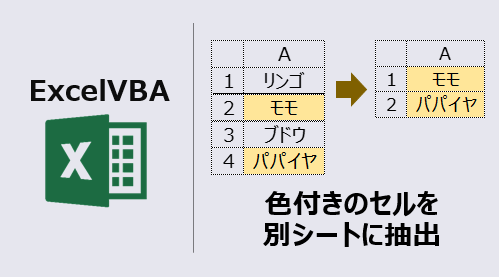エクセルマクロで、色付きのセルを別シートに抽出するVBAコードをご紹介します。
このページのマクロコードは、コピペで使えます。
ぜひお試しください!
色付きセルを別シートに抽出
以下のマクロを実行すると、色のついたセルを別シートへ転記します。
Sub 色がついているセルを別のシートへ転記()
Dim Sh1 As Worksheet
Dim Sh2 As Worksheet
Dim LastRow As Long
Dim i As Long
Dim j As Long
j = 2
Set Sh1 = Sheets("Sheet1")
Set Sh2 = Sheets("Sheet2")
'最終行を取得
LastRow = Sh1.Cells(Rows.Count, 1).End(xlUp).Row
'セルをループして黄色だったら、Sheet2へ転記
For i = 1 To LastRow
If Sh1.Cells(i, 1).Interior.Color = 65535 Then
Sh1.Cells(i, 1).Copy Sh2.Cells(j, 1)
j = j + 1
End If
Next i
Set Sh1 = Nothing
Set Sh2 = Nothing
End Sub
マクロ実行前
「Sheet1」シートにデータが入力してあり、色付きセルが存在しています。
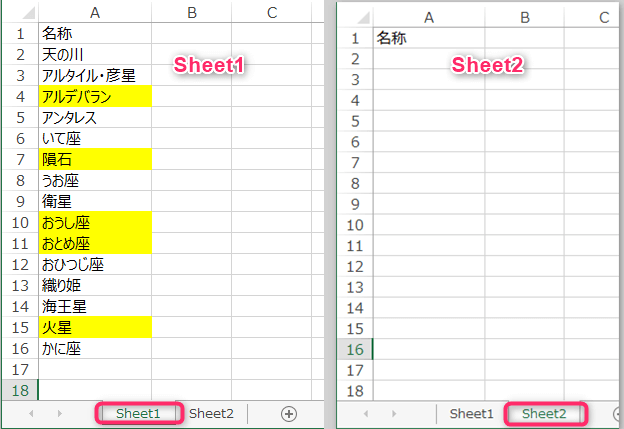
マクロ実行後
「Sheet1」シートの A列に色がついているセルのみ抽出し、別シートに転記します。

色付きセルを別シートに抽出(複数列)
以下のマクロを実行すると、色のついたセルを別シートへ転記します。
Sub 色がついているセルを別のシートへ転記()
Dim Sh1 As Worksheet
Dim Sh2 As Worksheet
Dim i As Long
Dim j As Long
Dim Q As Long
Q = 2
Set Sh1 = Sheets("Sheet1")
Set Sh2 = Sheets("Sheet2")
'セルをループして黄色だったら、Sheet2へ転記
For j = 1 To 3
For i = 1 To 16
If Sh1.Cells(i, j).Interior.Color = 65535 Then
Sh1.Cells(i, j).Copy Sh2.Cells(Q, 1)
Q = Q + 1
End If
Next i
Next j
Set Sh1 = Nothing
Set Sh2 = Nothing
End Sub
マクロ実行前
「Sheet1」シートに複数列のデータが入力してあり、色付きセルがあります。
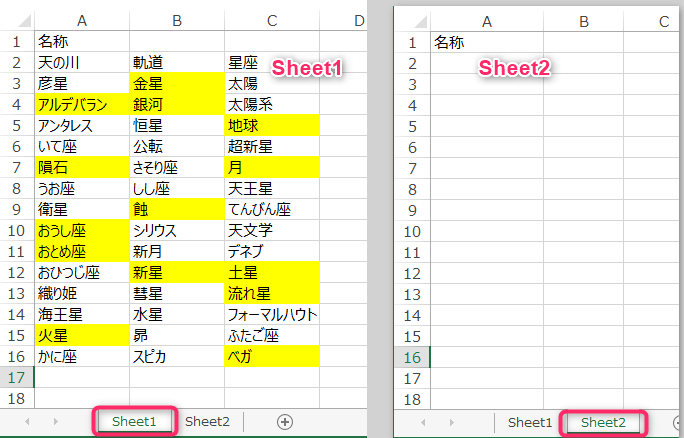
マクロ実行後
「Sheet1」シートの A~C列に色がついているセルのみ抽出し、別シートに転記します。
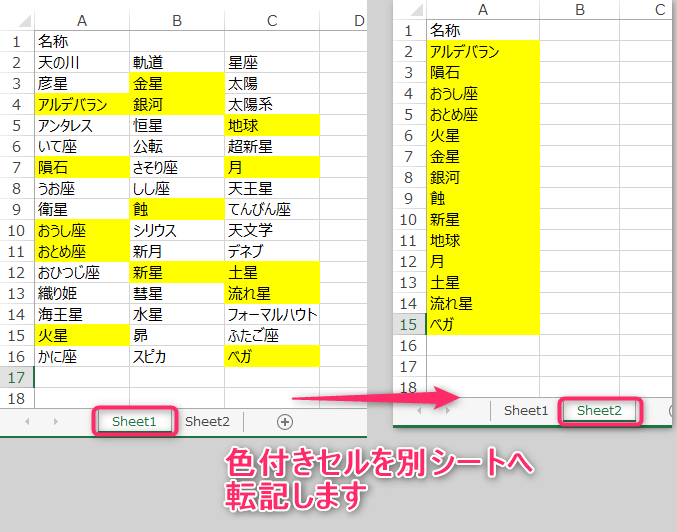
この記事がお役に立ちますと幸いです。
・【エクセルマクロ】別シート転記を自動処理する方法まとめ
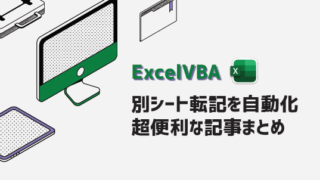
【エクセルマクロ】別シート転記(抽出)を自動化する:超便利20選
エクセルマクロで、別シート転記(抽出)を自動化するVBAコードをご紹介します。どのマクロコードも、コピペで使用できます。ぜひお試しください!
「プログラマーの本気がExcelを覚醒させる 超絶ExcelVBA」
ExcelVBAでワンランクアップできる書籍
具体的で応用が利く技をたくさん掲載
リンク